 AI摘要
AI摘要
本文介绍了恢复电脑桌面丢失文件的三种方法:回收站恢复、备份恢复和数据恢复软件。回收站恢复适用于文件被删除但未被清空的情况;备份恢复则需要提前备份文件,选择正确的备份文件进行恢复;若前两种方法无效,可以使用数据恢复软件,如转转大师等,通过扫描电脑硬盘找回被删除的文件。在操作过程中,需注意确认文件位置、选择正确的扫描和恢复选项,并保护个人隐私。
摘要由平台通过智能技术生成在日常生活和工作中,我们可能会因为误操作、病毒感染或其他原因导致电脑桌面上的文件被删除或丢失。这些文件可能包含重要的工作资料、个人照片或视频等,因此恢复它们变得至关重要。本文将介绍怎么恢复电脑桌面上的文件方法以及注意事项,帮助您找回丢失的文件。
一、回收站恢复
回收站是Windows操作系统中的一个重要组件,它可以帮助我们找回被删除的文件。当您删除文件时,文件通常会被移动到回收站中。您可以尝试打开回收站,找到您删除的文件,然后右键单击该文件并选择“还原”选项。这样就可以将文件恢复到原来的位置。
在回收站恢复文件时,需要注意以下几点:
1、确认文件是否在回收站中:当您删除文件时,文件通常会被移动到回收站中。但是,如果您使用的是Shift+Delete快捷键删除文件,或者回收站已满或被清空,文件可能不会被移动到回收站中。因此,在开始回收站恢复之前,请确认文件是否在回收站中。2、查找删除的文件:在回收站中,您可以找到所有被删除的文件。您可以按文件类型、名称或删除日期等对文件进行排序和筛选,以帮助您更快地找到您需要的文件。
3、选择还原选项:一旦您找到了被删除的文件,可以右键单击该文件并选择“还原”选项。这将把文件恢复到原来的位置。请注意,如果已经清空了回收站或格式化了磁盘,那么一些文件可能无法恢复。
二、备份恢复
备份是另一种恢复电脑桌面文件的方法。如果您之前已经对电脑桌面上的文件进行了备份,那么您可以通过备份来恢复文件。备份可以是手动备份或自动备份。如果您是使用手动备份,您需要找到备份文件的位置并选择备份文件进行恢复。如果您是使用自动备份,您可以通过相应的设置来恢复文件。
在备份恢复文件时,需要注意以下几点:
1、确认备份可用性:在开始备份恢复之前,请确认备份是否可用。如果备份已损坏或不可访问,那么备份恢复可能无法成功。2、选择正确的备份文件:在备份文件中,可以找到不同时间点和版本的文件。请根据需要选择正确的备份文件进行恢复。
3、遵循备份指南:不同的备份软件具有不同的操作方法和选项。在恢复文件之前,请仔细阅读备份软件的指南或文档,以了解如何使用该软件进行恢复。
三、数据恢复软件
如果以上两种方法都无效,您可以使用专业的数据恢复软件来恢复电脑桌面上的文件。这些软件可以扫描您的电脑硬盘并找到被删除的文件,然后帮助您恢复这些文件。例如转转大师数据恢复、Stellar Data Recovery等都是比较知名的数据恢复软件。下面以转转大师数据恢复操作为例。
文档恢复操作步骤:
第一步、选择要恢复的模式
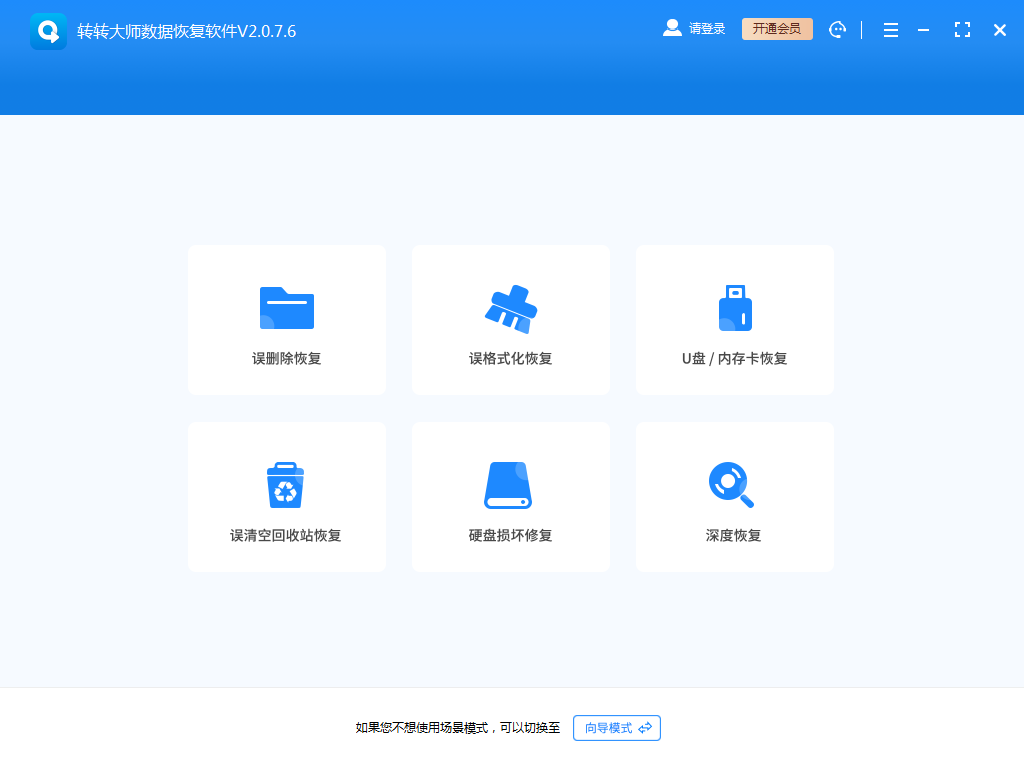
文档是怎么丢失的,是删除,是格式化还是硬盘损坏等其他原因,根据自己的实际情况来选择恢复模式。
第二步、选择文档原先储存的位置

选择文档原先储存的位置,精准扫描,如果不记得之前放在那个盘了,可以先扫描,找不到再换个磁盘扫描。
第三步、查找文件

扫描结束后,会有很多文件扫出来,这时候要怎么查找文件呢?可以通过搜索文件名称来查找,如果不记得名称了,可以根据文件类型来排查。
第四步、预览恢复

找到文件后,怎么知道它能不能恢复呢?先预览一下,能够预览出内容的,都是可以恢复的,如果打开是乱码那么说明文件有可能是损坏了,恢复不出来。预览没问题后,点击恢复即可。
在使用数据恢复软件时,需要注意以下几点:
1、选择正确的扫描选项:数据恢复软件通常具有不同的扫描选项和算法,以帮助您更快地找到被删除的文件。请选择适合您的文件的选项,并耐心等待软件完成扫描过程。2、选择正确的恢复选项:一旦软件找到被删除的文件,您需要选择正确的恢复选项。通常有两种选项:一种是恢复到原始位置,另一种是恢复到其他位置(例如USB驱动器或网络位置)。请根据您的需求选择正确的选项。
3、避免低级格式化:低级格式化是一种深度格式化方式,会重新组织电脑硬盘中的所有数据并将其清零。这种格式化方式不仅会破坏所有数据,而且还会降低电脑硬盘的寿命。因此,应该尽量避免低级格式化。
4、注意保护个人隐私:在恢复电脑桌面上的文件时,需要注意保护个人隐私信息的安全性。不要将个人隐私信息存储在未经授权的设备或云端平台上。
以上就是怎么恢复电脑桌面上的文件的方法介绍了,是不是很清晰呢,其实操作起来的话更便捷,因为你在操作的时候都会给与一定的提示,就算是第一次使用也能很顺利的完成。


 技术电话:17306009113
技术电话:17306009113 工作时间:08:30-22:00
工作时间:08:30-22:00 常见问题>>
常见问题>> 转转大师数据恢复软件
转转大师数据恢复软件
 微软office中国区合作伙伴
微软office中国区合作伙伴
 微信
微信 微信
微信 QQ
QQ QQ
QQ QQ空间
QQ空间 QQ空间
QQ空间 微博
微博 微博
微博 怎么恢复电脑桌面上的文件
怎么恢复电脑桌面上的文件
 免费下载
免费下载





















